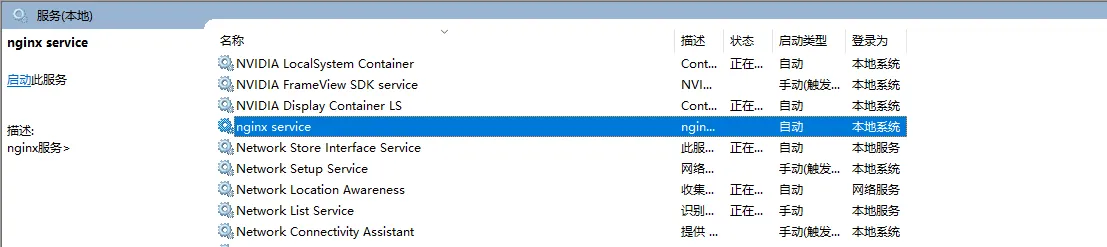Windows Service Wrapper(简称winsw)
下载winsw
https://repo.jenkins-ci.org/artifactory/releases/com/sun/winsw/winsw/
-
进入链接页面
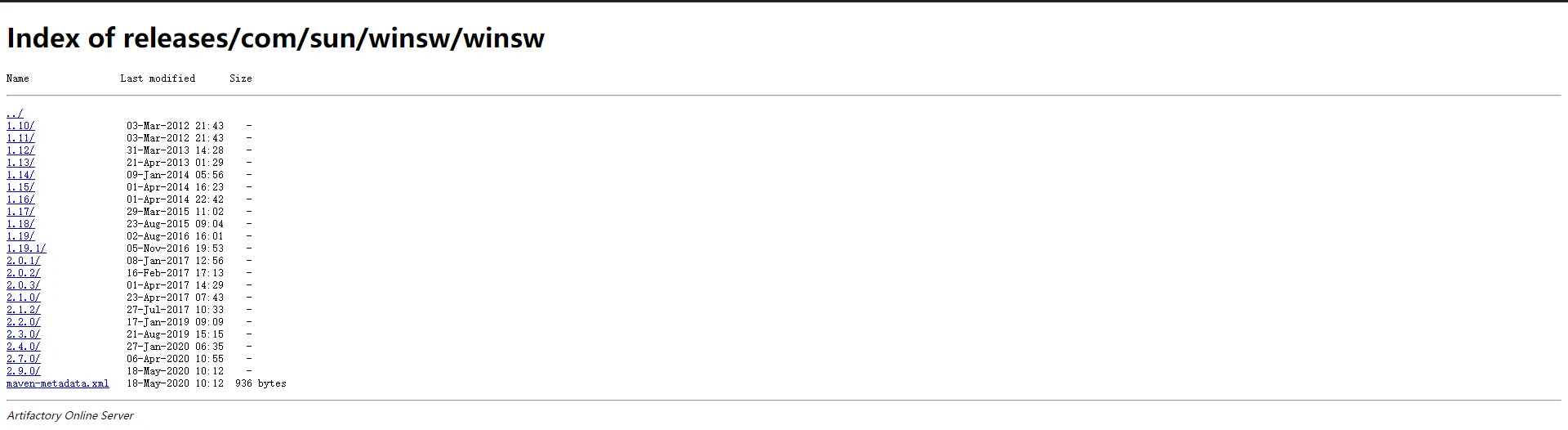
-
选择对应的版本

-
下载后缀名为net4.exe的文件

重命名文件
将winsw-2.9.0-net4.exe重命名为nginx-service.exe,并放置到nginx根目录中。
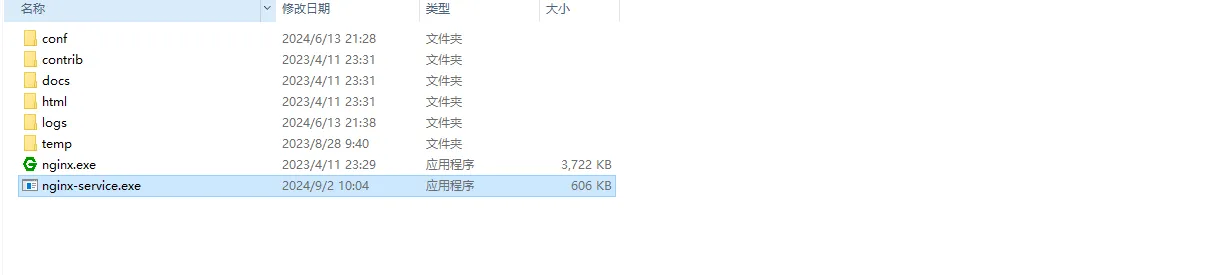
新建xml配置文件
同样在nginx目录下创建nginx-service.xml文件。并配置以下信息
<?xml version="1.0" encoding="UTF-8" ?>
<service>
<!--服务名称-->
<id>nginx</id>
<!--服务显示名称-->
<name>nginx service</name>
<!--服务描述-->
<description>nginx服务></description>
<!--log输出路径及大小-->
<logpath>D:\nginx\nginx-1.24.0\logs</logpath>
<log mode="roll-by-size">
<sizeThreshold>10240</sizeThreshold>
<keepFiles>8</keepFiles>
</log>
<!--可执行exe文件的路径-->
<executable>D:\nginx\nginx-1.24.0\nginx.exe</executable>
<!--可执行exe文件的启动参数-->
<startarguments>-p D:\nginx\nginx-1.24.0\</startarguments>
<!--停止可执行exe文件的路径-->
<stopexecutable>D:\nginx\nginx-1.24.0\nginx.exe</stopexecutable>
<!--停止可执行exe文件的启动参数-->
<stoparguments>-p D:\nginx\nginx-1.24.0 -s stop</stoparguments>
</service>
注册成Windows服务
启动cmd工具,按照路径添加以下命令
D:\nginx\nginx-1.24.0\nginx-service install
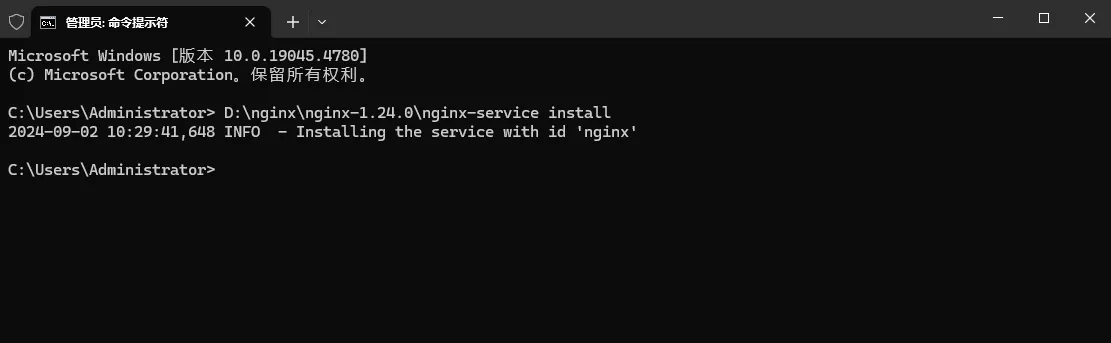
查看服务是否安装成功
- 在任务管理器中检查服务是否显示。
- 启动、停止该服务检查服务是否运行正常。
- 浏览器中输入:http://localhost:80 检查是否正常显示nginx页面。